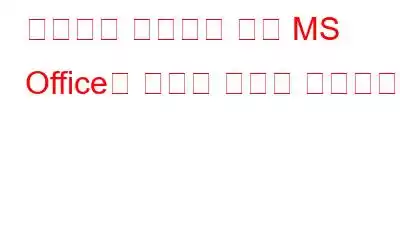우리 모두는 PC를 사용하든 Mac을 사용하든 관계없이 모든 디지털 문서 요구 사항에 대해 영원히 MS Office를 사용해 왔습니다. 그러나 Windows 플랫폼의 새 버전이 나올 때마다 사용자에게는 상황이 약간 짜증나기 시작했습니다. Microsoft는 첫 번째 버전 이후 Office 제품군을 계속해서 개선해 왔지만 사용자가 결코 요구하지 않은 몇 가지 변경 사항이 있습니다. 이러한 변화는 그다지 성가시지 않은 경우에만 전 세계 진보적인 컴퓨터 사용자가 쉽게 받아들일 수 있었습니다. Office Suite의 새 버전에 간섭이 포함되어 있다는 점에 동의하신다면 간섭을 제거할 수 있는 몇 가지 팁을 알려드리겠습니다.
1. 잠금 화면 광고
목록에 있는 다른 광고만큼 짜증나는 것은 아니지만 이러한 전체 화면 광고는 확실히 Microsoft가 귀하의 개인 정보를 무단횡단하는 것입니다. 다행히 설정 메뉴에서 이 기능을 비활성화할 수 있습니다. 설정>개인화>잠금화면으로 이동하기만 하면 됩니다. 여기서는 Windows 추천에서 사진 또는 슬라이드쇼로 배경 설정을 변경합니다. 그런 다음 바로 아래 옵션에서 Cortana 알림과 '재미있는 사실, 팁 등'을 끌 수 있습니다.
2. Office 알림 받기
MS Office가 설치되어 있지 않더라도 Microsoft가 귀하를 무시한다는 의미는 아닙니다. Office 365에 대한 지속적인 알림과 1개월 평가판 구독이 쏟아집니다. 'Get Office' 앱을 꺼서 이 기능을 비활성화할 수 있습니다. 설정>시스템>알림 및 작업으로 이동하여 'Office 가져오기'를 끄세요. 이렇게 하면 이 문제가 영구적으로 제거됩니다. 여기에서 'Windows 사용 시 팁, 요령 및 제안' 옵션을 끌 수도 있습니다.
3. One Drive 알림
Office에 문서를 저장할 때마다 OneDrive 로그인 알림이 표시되는 것이 싫지 않으신가요? 이상하게도 다른 클라우드 서비스를 사용하더라도 알림이 계속 표시되어 극도로 짜증이 납니다. Windows 10 사용자는 약간의 설정 조정을 통해 이 기능을 완전히 비활성화할 수 있습니다. 컴퓨터 구성>관리 템플릿>Windows 구성 요소>One Drive로 이동하여 '파일 저장소로 OneDrive 사용 방지'를 활성화합니다.
4. Cortana Shenanigans
Windows의 시작 메뉴에 간단한 검색 창이 있던 시절을 기억하십니까? 새로 통합된 Cortana 덕분에 그런 시절은 오래 전에 지나갔습니다. 새로운 기능은 매우 유용하지만, 나이가 많은 사용자에게는 상수가 맞지 않을 수도 있습니다. 약간 짜증나는 설명입니다. 관심을 끌기 위한 이러한 행동에 작별을 고하고 알림을 비활성화할 수 있습니다. Cortana 검색 표시줄의 아무 곳이나 마우스 오른쪽 버튼으로 클릭하고 설정으로 이동합니다. 슬라이더 버튼을 사용하여 '작업 표시줄 Tidbits'를 끄세요. 기념일 업데이트를 설치한 경우 이 옵션을 사용할 수 없습니다. 이 경우 검색창에 regedit를 입력하고 Enter를 누르세요.
HKEY_LOCAL_MACHINE\SOFTWARE\Policies\Microsoft\Windows\Windows Search로 이동합니다(없는 경우 Windows 검색 폴더 생성)
왼쪽 창에서 폴더를 마우스 오른쪽 버튼으로 클릭하고 새로 만들기>DWORD( 32비트). 항목 이름을 'AllowCortana'로 변경하고 두 번 클릭한 후 값을 0으로 설정합니다.
5. Office 시작 화면
작업을 약간 느리게 만들 수 있는 또 다른 사소한 성가심입니다. Office 시작 화면이 도움이 될 것 같지만 여러 문서에서 작업하려고 하면 좌절감이 시작됩니다. 레지스트리를 일부 변경하여 이 옵션을 비활성화할 수 있습니다. Regedit를 열고 HKEY_CURRENT_USER\Software\Microsoft\Office\15.0\Common\General로 이동합니다.
'DisableBootToOfficeStart'라는 이름의 새 키로 이동하거나 생성한 후 두 번 클릭하고 값을 1로 설정합니다.
우리는 확실히 거대 기술 기업을 피하려는 것이 아닙니다. 그럼에도 불구하고 최근 제품에는 생산성과 작업을 방해할 수 있는 성가신 기능과 팝업이 탑재되어 있다는 사실을 간단히 부정할 수는 없습니다. 이러한 간단한 조정을 통해 생산성을 방해하지 않고 작업에 더욱 집중할 수 있기를 바랍니다.
읽기: 0